Следующий шаг - помещаем выбранный видеофайл в корзину нажатием на соответствующую кнопку Target (Корзина), а затем снова нажимаем на кнопку Add (Добавить). В нашем примере мы будем исходный AVI-файл превращать в файл Windows Media (рис. 1.12).
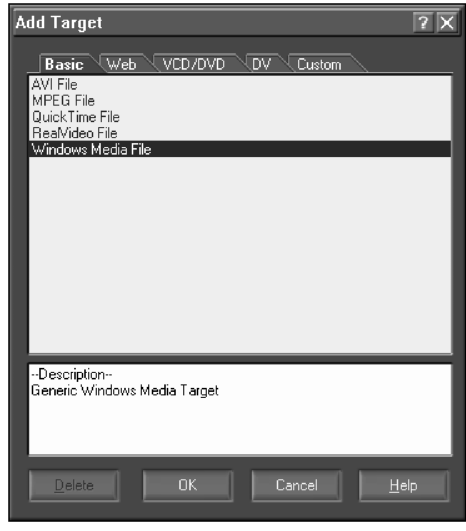
Рис. 1.12. Выбор выходного формата для кодирования файла (шаг 2)
После нажатия в данном окне кнопки ОК можно перейти на следующий шаг, т. е. нажать на кнопку Convert (Конвертация). При установке флажка Preview (Предпросмотр) вы сможете наблюдать процесс кодирования в специальном окне программы - рис. 1.13. На этом этапе не забудьте указать место для хранения выходного файла. Операция кодирования завершается выводом на экран ПК сообщения Conversion Finished (Кодирование завершено).
Для воспроизведения (декодирования) полученного WMV-фильма можете воспользоваться этой же программой (кнопка Play File).
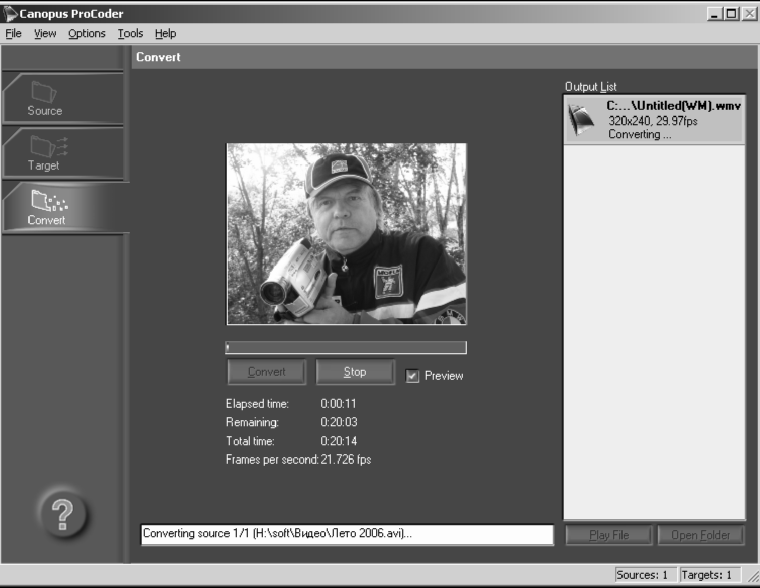
Рис. 1.13. Идет процесс кодирования
Конверторы видеоформатов
Существует класс программ-утилит, позволяющих преобразовывать видеофайл из одного формата в другой. Это так называемые конверторы (Converters). Примеры программ-конверторов: Hero Video Convert, MpEGG DVD Encoder, Amigo Easy Video Converter, CinemaCraft Encoder, Honestech MPEG Encoder, Max DVD To MPEG Converter, MainConcept MPEG Encoder, OSS Video Converter, Canopus DV File Converter и ряд других. Все эти утилиты довольно просты и отличаются друг от друга главным образом интерфейсом и набором возможностей.
Пример 1.2. Использование конвертора WinMPG Video Convert
Данная программа является конвертором видеофайлов и работает практически со всеми видео форматами (AVI, MPG, MPEG, MPEG-1, MPEG-2,
MPEG-4, VCD, SVCD, DVD, DivX, ASF, WMV, MOV, SWF). Возможно преобразование AVI в MPEG-1, AVI в MPEG-2, AVI в DVD, AVI в VCD, AVI в SVCD, MOV в AVI, SWF в AVI. Как выглядит интерфейс программы, видно из рис. 1.14.

Рис. 1.14. Внешний вид программы WinMPG Video Convert
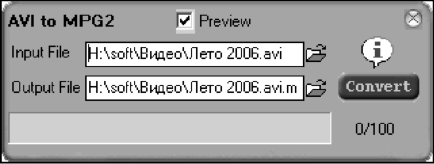
Рис. 1.15. Окно задания маршрутов к файлам
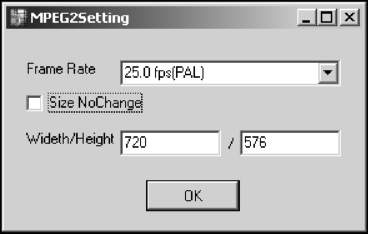
Рис. 1.16. Окно задания настроек MPEG-2
Предположим, что мы хотим преобразовать AVI в MPEG-2. После нажатия кнопки AVI to MPEG 2 на экране появится окно, в котором следует указать путь до входного AVI-файла (Input File) и маршрут к выходному файлу (Output File) - рис. 1.15.
Далее необходимо нажать на кнопку Convert (Преобразовать) - появится окно для настройки параметров сохраняемого файла (рис. 1.16). Здесь параметр Frame rate представляет собой частоту кадров, а в поле Wideth/Height задается разрешение видеокадра.
Нажатие в данном окне на кнопку ОК приведет к преобразованию входного файла AVI в выходной MPEG-2 файл.
Резюме
В этой базовой главе по теории видеомонтажа мы "вошли в тему", т. е. поговорили о преимуществах цифрового видео над аналоговым, о стандартах и форматах видео, привели примеры работы с кодеком и видеоконвертером, ввели необходимые новые термины. Теперь можно перейти к главам 2 и 3 и познакомиться с Soft and Hard (программами и железом) для видеомонтажа.
Глава 2
Оборудование (Видеоаппаратура для нелинейного монтажа)
Главу мы начнем с примеров реальных аналоговых и цифровых камер, а затем обобщим и поясним приведенные в примерах характеристики (оптическое и цифровое увеличение, матрица и др.), а также обсудим другое оборудование, необходимое для видеомонтажа. Подобный подход позволит читателю понять достоинства и недостатки видеокамер и поможет вам выбрать для себя то, что подходит именно для ваших целей.
